Imponujący dźwięk i jakość wykonania, prawdopodobnie najlepszą częścią HomePod jest głęboka integracja z ekosystemem Apple. Inteligentny głośnik zasilany przez Siri bezproblemowo łączy się z urządzeniami Apple, takimi jak iPhone, iPad i Mac, umożliwiając łatwe sterowanie i zarządzanie podłączonymi urządzeniami inteligentnego domu. Na początek pokażę, jak skonfigurować HomePod mini lub HomePod, a także dostosować ustawienia do własnych upodobań.
Spis treści:
Jak skonfigurować HomePod mini lub HomePod (2022)
Apple pozwala skonfigurować HomePod zarówno automatycznie, jak i ręcznie. Chociaż preferowanym wyborem powinna być konfiguracja automatyczna, metoda ręczna przydaje się, gdy animacja konfiguracji nie jest wyświetlana.
Warto zauważyć, że HomePod pokazuje kilka różnych lampek stanu, aby wskazać pewne rzeczy. Aby dowiedzieć się, co robi inteligentny głośnik, należy określić znaczenie każdej lampki stanu HomePod. Co więcej, zaleca się również dobre zrozumienie kontrolek dotykowych HomePod, które umożliwiają szybkie wykonywanie kilku typowych zadań. Po zakończeniu konfiguracji zajmiemy się tymi podstawowymi sprawami. Mając to na uwadze, przejdźmy od razu, aby zacząć!
Szybki i łatwy sposób na skonfigurowanie HomePod
1. Po pierwsze, umieść HomePod na solidnej powierzchni z co najmniej 15 cm przestrzeni wokół niego.
2. Teraz podłącz HomePod do źródła zasilania. Następnie poczekaj, aż na górze HomePod pojawi się gong i pulsujące białe światło.
3. Następnie odblokuj iPhone’a lub iPada i przytrzymaj go obok HomePod. Następnie dotknij Konfiguruj, gdy pojawi się na ekranie urządzenia. Następnie postępuj zgodnie z instrukcjami, aby skonfigurować inteligentny głośnik.
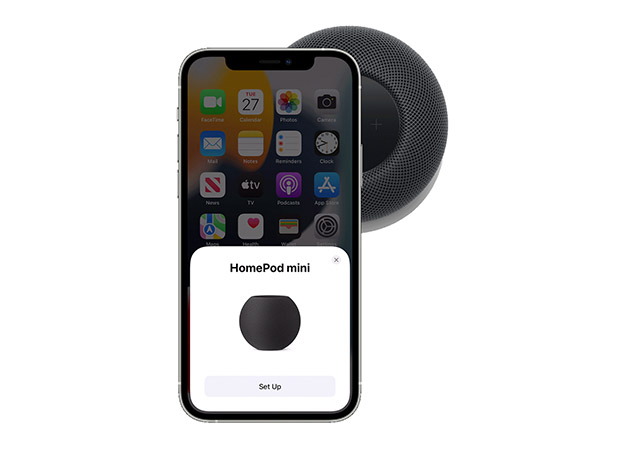
4. Po wyświetleniu monitu wyśrodkuj HomePod w wizjerze na iPhonie / iPadzie, aby zakończyć proces parowania.
Notatka:
- Jeśli nie możesz korzystać z aparatu, dotknij Wprowadź kod dostępu ręcznie. Teraz Siri odpowie czterocyfrowym kodem dostępu, który możesz wprowadzić na swoim urządzeniu.
Gotowe! Po zakończeniu konfiguracji Siri przywita Cię i zaoferuje kilka przykładów rzeczy, o które możesz zapytać.
Skonfiguruj swój HomePod ręcznie
Jeśli ekran konfiguracji się nie pojawi, możesz ręcznie skonfigurować HomePod.
- Otwórz aplikację „Dom” na swoim iPhonie i dotknij przycisku „+” w prawym górnym rogu. Tutaj dotknij „Dodaj akcesorium”.
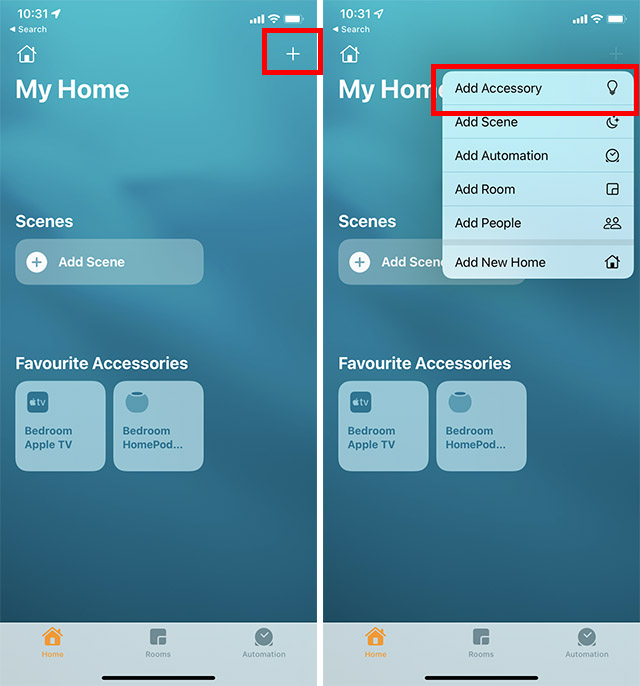
- Na ekranie skanowania, który się pojawi, dotknij „Więcej opcji”. Twój iPhone będzie teraz szukał pobliskich akcesoriów HomeKit (w tym HomePod mini) i konfiguracja powinna się rozpocząć.
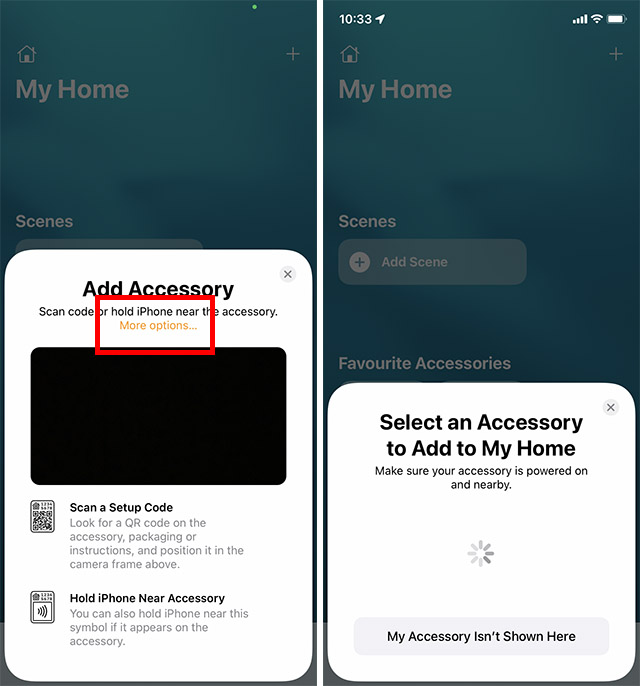
Użyj przycisków HomePod Touch
HomePod oferuje całkiem przydatne sterowanie dotykowe, które można wykorzystać do szybszego wykonywania wielu typowych zadań.
- Dostosuj głośność podczas odtwarzania: po prostu dotknij lub dotknij i przytrzymaj przycisk „+” lub „–” na górze HomePod, aby zwiększyć/zmniejszyć głośność.
- Wstrzymywanie i wznawianie odtwarzania: wystarczy dotknąć górnej części HomePod, aby wstrzymać odtwarzanie. Możesz dotknąć go ponownie, aby wznowić odtwarzanie.
- Przejdź do następnego utworu: Możesz dwukrotnie stuknąć w górę HomePoda, aby pominąć aktualnie odtwarzany utwór.
- Przejdź do poprzedniego utworu: możesz trzykrotnie dotknąć górnej części HomePod, aby przejść do poprzedniego utworu. Pamiętaj, że działa to tylko wtedy, gdy słuchasz listy odtwarzania lub albumu.
- Aktywuj Siri: po prostu dotknij i przytrzymaj górną część HomePod, aby wywołać Siri. Alternatywnie możesz także użyć polecenia „Hej Siri”, aby aktywować Siri na swoim HomePod.
- Odrzuć alarm: po prostu dotknij dowolnego miejsca na górze HomePod, aby odrzucić alarm.
Zidentyfikuj lampki stanu na HomePod
Różne kontrolki stanu pojawiają się na górze HomePod w różnym czasie. Musisz zidentyfikować każdą z nich, aby wiedzieć, co dokładnie dzieje się z twoim głośnikiem.
Białe pulsujące światło
Kiedy pojawi się białe pulsujące światło, oznacza to, że HomePod jest gotowy do konfiguracji lub alarm/timer się uruchamia.
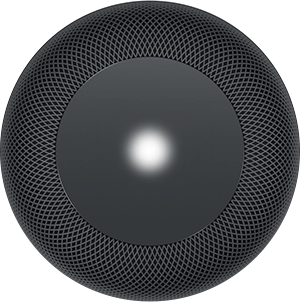
Białe wirujące światło
Białe, obracające się światło pojawia się, gdy HomePod włącza się lub aktualizuje oprogramowanie.
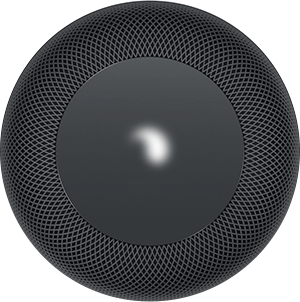
Czerwone wirujące światło
Po zresetowaniu inteligentnego głośnika na górze HomePod pojawia się czerwone, obracające się światło.
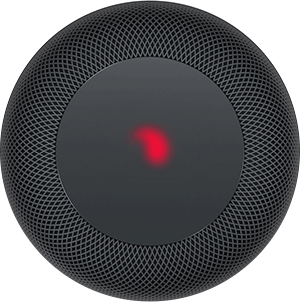
Wielokolorowe wirujące światło
Kiedy Siri nasłuchuje, zobaczysz wielokolorowe wirujące światło.

Zielone pulsujące światło
Na HomePod pojawi się zielone, pulsujące światło, gdy przeniesiesz do niego połączenie telefoniczne.
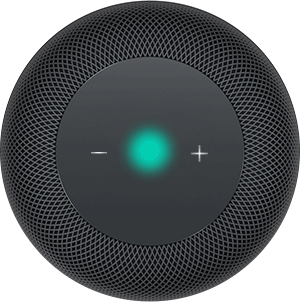
Zidentyfikuj lampki stanu na HomePod mini
Białe pulsujące światło
Gdy inteligentny głośnik odtwarza dźwięk, na górze HomePod mini pojawia się białe pulsujące światło.
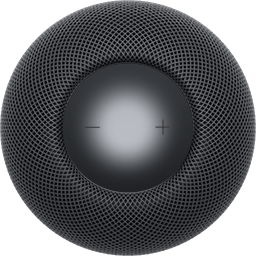
Białe wirujące światło
Białe, obracające się światło na górze HomePod mini sugeruje, że inteligentny głośnik włącza się lub aktualizuje oprogramowanie.
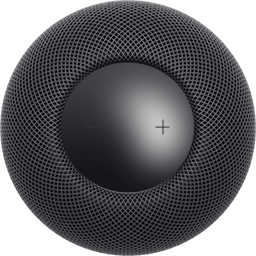
Pomarańczowe migające światło
Pomarańczowe migające światło pojawia się, gdy HomePod mini aktualizuje oprogramowanie, gdy jest podłączony do komputera Mac. Poza tym pojawia się również, jeśli HomePod mini jest podłączony do zasilacza, który nie jest dostarczany z inteligentnym głośnikiem i nie ma mocy 20 W.
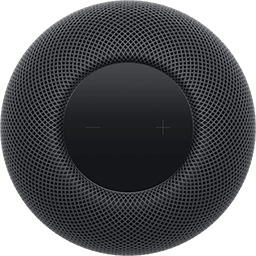
Zielone pulsujące światło
Po przeniesieniu telefonu do HomePod mini pojawia się zielone pulsujące światło.
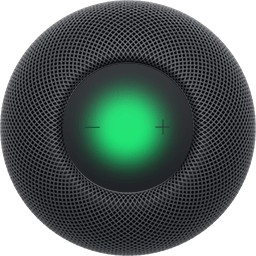
Wielokolorowe wirujące światło
Podczas słuchania Siri zobaczysz wielokolorowe wirujące światło.
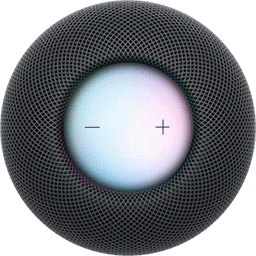
Dostosuj i zarządzaj ustawieniami HomePod
Aplikacja Dom pozwala dostosować ustawienia HomePod i zarządzać nimi za pomocą żądanej kontroli. Na przykład możesz dostroić indywidualne ustawienia dla każdego posiadanego HomePod, dostosować ustawienia, które dotyczą wszystkich głośników HomePod, zresetować HomePod, zezwolić / zabronić dostępu do osobistych żądań i nie tylko.
- Otwórz aplikację „Dom” na swoim iPhonie. Tutaj dotknij i przytrzymaj ikonę HomePod.
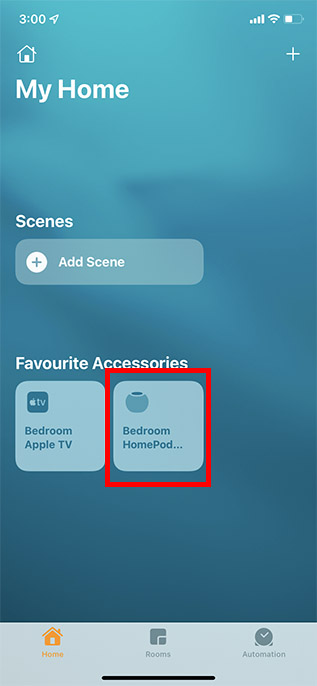
- Przewiń w dół i dotknij „Ustawienia”. Możesz teraz łatwo dostosować wszystkie dostępne ustawienia dla HomePod lub HomePod mini.
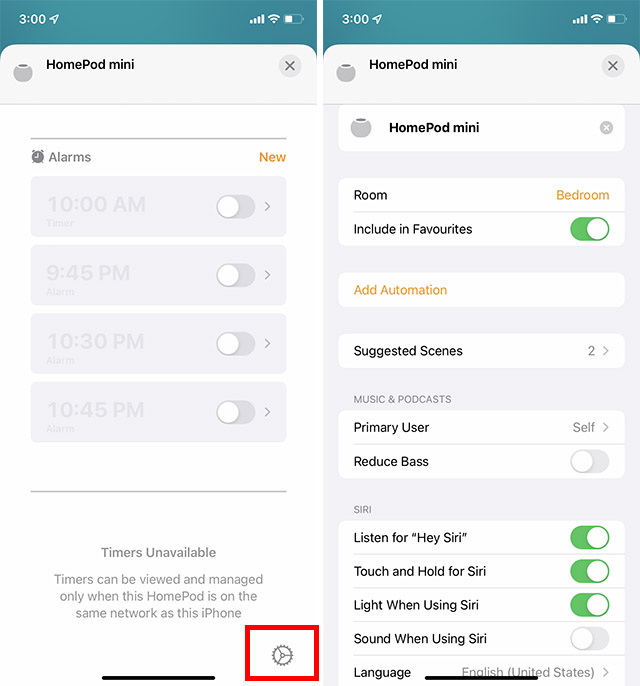
Skonfiguruj i używaj HomePod mini lub HomePod z pożądaną kontrolą
W ten sposób możesz skonfigurować, dostosować i używać HomePod mini lub HomePod. Pod względem sprzedaży HomePod może jeszcze nie grozić odebraniem korony Amazon Echo i Google Home, ale głośnik zasilany Siri pozostaje najlepszym wyborem wśród użytkowników Apple. Co myślisz o HomePod i gdzie zaliczasz go do najlepszych inteligentnych głośników? Podziel się z nami swoją bezcenną opinią.

